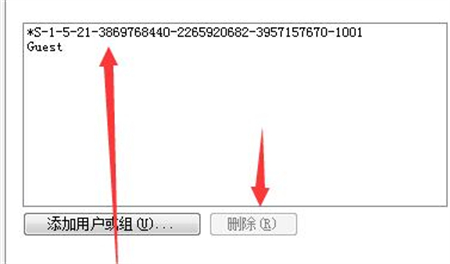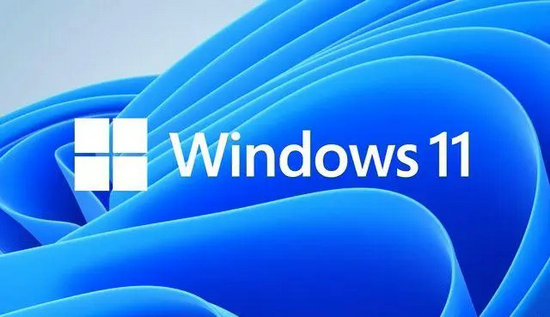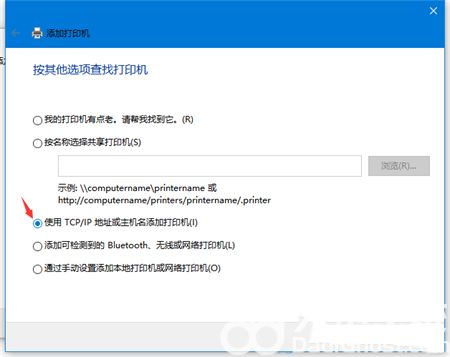win7文件夹属性没有共享标签页怎么办 win7文件夹属性没有共享标签页解决方法
win7文件夹属性没有共享标签页怎么办呢,win7的系统中有的用户们在正常使用过程里却发现文件夹的属性没有出现别人的系统中有的共享标签页的功能,这个问题让有的用户们比较在意,所以想要知道要怎么才能打开这个功能,下面就是具体的win7文件夹属性没有共享标签页解决方法,帮大家解决该问题。
大地正版win7系统纯净版:点击进入
win7文件夹属性没有共享标签页怎么办
1、首先右键桌面上的计算机,在下拉菜单中选择“管理”。
2、打开计算机管理后,找到下方的“服务和应用程序”选择“服务”。
3、在服务列表中找到“computer broewser”服务,右键将它启动。
4、然后使用相同的方法找到并启动“server”服务。
5、接着按下键盘上的“win+R”组合键,打开运行,输入“gpedit.msc”再点击下方“确定”。
6、在组策略编辑器中找到安全选项,双击打开“网络访问:本地用户的共享安全模型”策略。
7、将其中的属性设置为“经典-对本地用户进行身份验证,不改变其本来身份”。
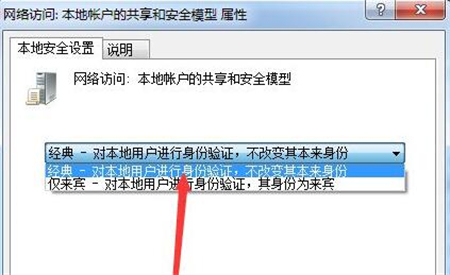
8、接着找到“账户:使用空密码的本地账户只允许进行控制台登录”策略。
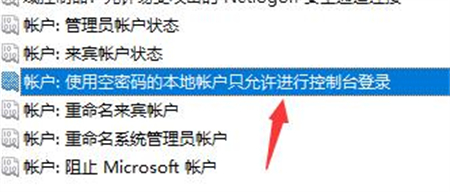
9、在本地安全设置选项卡下将属性更改为“已禁用”。
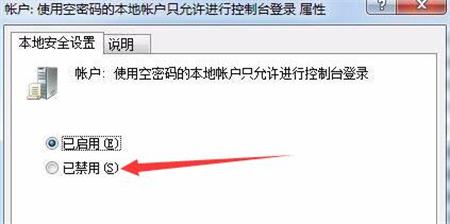
10、然后回到本地策略,打开用户权限分配,双击打开“拒绝本地登录”。
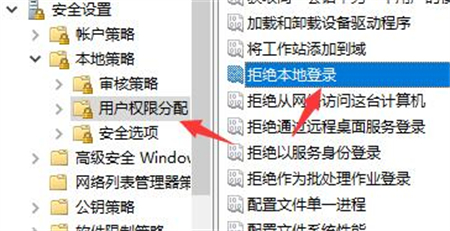
11、点击其中所有的用户,再点击下方的“删除”即可。